
Innholdsfortegnelse:
- Forfatter John Day [email protected].
- Public 2024-01-30 11:24.
- Sist endret 2025-01-23 15:02.
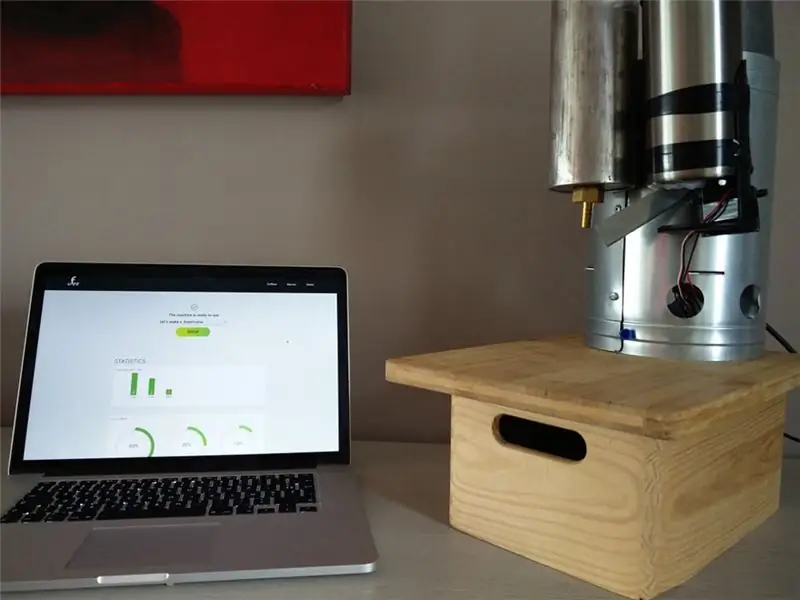
Som bevis på kunnskap måtte vi lage en IOT-enhet som kan styres via et selvlaget webgrensesnitt. Siden jeg elsker kaffe og bruker mye av det daglig, bestemte jeg meg for å lage min egen IOT -kaffetrakter.
UFEE kaffetrakter: "kaffetrakteren med tanke på deg"
For å gjøre enheten helt automatisk bruker jeg pulverkaffe.
Trinn 1: Hva du trenger
- Raspberry Pi Model 3
- servomotor (ARD-T010051)
- RTC DS3231
-CJMCU-832 PAM8302 2,5 W D-klasse monoforsterker
- Reed sensor
- 5V RELEI (10A)
Solid state relé (5V)
- Aux -kabel
- Krympende rør
- 2x kobbermunnstykke
- Bicone stykke
- Silikonrør
- Senseo -kjele 1400W
- Senseo pumpe 22W
- Senseo vanntank
- Reed -bryter (normalt åpen)
- koppertråd
- MCP3008
- 2x LDR
- 4ohm høyttaler (eller en annen type)
- 2x 10KΩ motstand
- 5KΩ motstand
- Diode 1N4007
For saken valgte jeg et ganske industrielt utseende, men det er mange måter å passe på komponentene som kan se mer tiltalende ut når du vil plassere det hjemme.
Trinn 2: Komme i gang

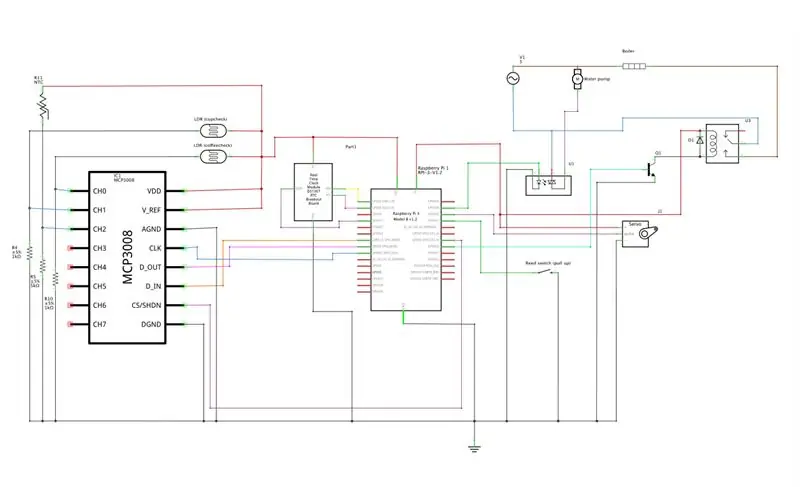
Jeg begynte med å åpne Senseo kaffemaskin og utforske komponentene inne. For å åpne den, fjerner du 2 skruer fra baksiden ved hjelp av en torx skrutrekker, og enn du kan lirke den åpen ved holdeklemmene.
Når den er åpen, trenger du bare pumpen, kjelen og ledningene og rørene som holder alt sammen.
Det neste trinnet er å montere kjelen og pumpe inn i ønsket foringsrør, siden kjelen og vanntanken må sitte rett opp for å bruke dem. Sørg for at beslaget til vanntanken sitter rett, tett og er lett tilgjengelig.
Når det er fullført, kan du begynne å koble komponentene i henhold til opplegget.
Trinn 3: Dysen (industrielt utseende)




Til munnstykket har jeg brukt en liten metallbeholder der jeg boret et hull som var stort nok til å passe til bikonestykket. Monter slangen på en av dysene og stram dysene til bikonestykket. Bor deretter matchende hull i metallbeholderen og foringsrøret, og bruk noen bolter og muttere for å stramme den til foringsrøret.
Trinn 4: Kaffedispenseren (industrielt utseende)
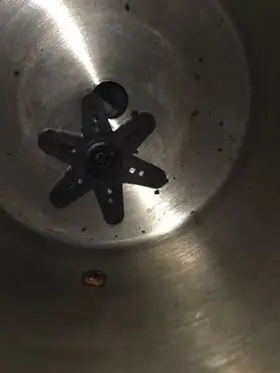



For å holde kaffen trenger du en beholder med et gjennomsiktig lokk som du kan montere på kroppen.
Bor 2 hull med Ø5 mm i bunnen:- Ett i midten av beholderen- ett i midten mellom det første hullet og siden
sett giret til servoen gjennom hullet nærmere siden, og skru på stykket (vedlagt servoen) med 6 ben. (se bilde 1)
Ta deretter et metallstykke og bøy det i form av en liten skinne, og bøy hjørnene og enden på ett stykke, slik at du kan montere det på bunnen av boksen over hullet i midten. (se bilde 2)
Bruk en monteringsbrakett for å montere servoen fastere på beholderens kropp. (se bilde 3)
Bor til slutt et hull på Ø5 mm i nedre del av beholderen for å passe til LDR og noen flere for å montere beholderen på maskinens kropp. (se bilde 4)
Trinn 5: Klargjøring og montering av sensorene

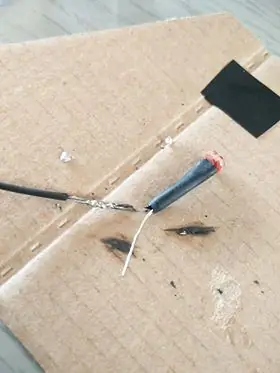

Det er en NTC innebygd i kjelen, som du kan koble til MCP ved å lage en spenningsdeler med en nedtrekksmotstand på 5KΩ.
LDR -verdiene for kaffe- og koppsjekken bør utarbeides først. Siden jeg bruker metallhus, er det nødvendig å isolere det godt, så jeg ikke kortslutter det med saken. Hvis du også bruker metallhus, gjør du følgende:- legg litt isoleringstape rundt hvert ben og dekk det til med et krympende rør. (se bilde 1)
- neste, loddetråder til hvert av bena og dekk også tilkoblingene med krympeslange, så alle forbindelsene er helt dekket. (se bilde 2 og 3)
- gjenta disse trinnene for den andre LDR
- legg hodet til en av LDR -ene gjennom hullet du boret for det i kaffekannen og bøy bena. (se bilde 4)
- deksel med isolasjonstape slik at det ikke kan passere lys fra baksiden.
- Monter den andre LDR på enten bunnen av foringsrøret med et stykke rør som dekkes når en kopp plasseres, eller direkte i basen der du legger koppen. (Når du velger det andre alternativet, må du kontrollere at sensoren er godt dekket med et gjennomsiktig og vanntett materiale!)
For å montere sivsensoren til vanntank, fyll den med vann slik at magneten er på det høyeste punktet (vann skal være over minimumslinjen). Deretter kan du enten lytte når elementet bytter, eller du kan koble det til rpi eller en arduino og kontinuerlig skrive ut verdien.
Når du er sikker på at du vet det nøyaktige stedet for sensoren, må du montere den veldig godt på vanntanken og legge til en stor mengde lim for å sikre at glassrøret ikke går i stykker (dette er veldig følsomt). (se bilde 5)
Trinn 6: Kabling og kalibrering


Monter Raspberry pi og de større komponentene inne i en trekasse med en planke montert på toppen (sokkelen der maskinen og koppen står). Jeg har brukt borrelås for å montere pi og komponentene inne i esken. Da kan du montere alt direkte på GPIO -pinnene, eller bruke et brødbrett eller kretskort hvis du foretrekker det.
For kalibrering av sensorene, sjekk verdiene du får i begge tilstander og i forskjellige belysning, og juster dem i koden. (min fungerer kanskje eller ikke). Det samme gjelder NTC.
MERKNAD: Måten endringene avhenger av om du setter nedtrekksresitoren eller LDR/NTC først. Når du først legger til motstanden med en LDR, får du en høyere verdi for lavere lyseksponering. (1023 er helt mørkt).
Når du vil bruke alarmsystemet fra prosjektet, må du lodde en aux -kabel til + - og GND på forsterkeren, og høyttaleren til forsterkerens utgangsstifter. Deretter legger du også til 5V på brettet. (Dette brukes som referansespenning for å forsterke lyden). Du kan da fortsatt justere volumet med potensiometeret på brettet.
Trinn 7: Systemimplementering
Sørg for at du har en Raspberry Pi modell 3 med Raspbian installert og zeroconf er konfigurert slik at du kan konfigurere den hodeløs over en SSH -rørledning.
Hvis du ikke vet hvordan du gjør det, følger du denne veiledningen for å blinke Raspbian til SD -kortet. For å konfigurere zeroconf, åpne SD -kortet på datamaskinen og rediger cmdline -filen og legg til følgende i slutten av filen (skal være en linje)
ip = 169.254.10.1
For å kunne koble til pi -en din med ssh, må du aktivere den. Du kan gjøre dette ved å legge til en fil som heter SSH i oppstartskatalogen uten utvidelse (nr. Txt).
når dette er konfigurert, kan du lage et SSH -rør til din Raspberry Pi ved hjelp av ssh -kommandoen i en UNIX -terminal, eller ved å bruke Putty på en Windows -pc.
Første gang du logger på en pi, er legitimasjonen følgende:
brukernavn: pipassword: bringebær
For å sikre at bringebær -pi -en din er helt oppdatert, må du utstede følgende kommando i terminalen:
sudo apt update && sudo apt upgrade
Nå kan du installere de nødvendige pakkene ved å utstede følgende kommando:
sudo apt install -y python3-venv python3-pip python3-mysqldb mariadb-server uwsgi nginx uwsgi-plugin-python3
Deretter legger du til en ny katalog i hjemmekatalogen med et passende navn (f.eks. Ufee) og går inn i den:
mkdir project1 && cd project1
Deretter vil du installere et virtuelt miljø der programmet skal kjøres. Du kan gjøre dette med følgende kommandoer:
python3 -m venv-system-site-packages env
kilde env/bin/aktivere
python -m pip installer mysql-connector-python argon2-cffi Flask Flask-HTTPAuth Flask-MySQL mysql-connector-python passlib
Nå er det virtuelle miljøet ditt i gang. Nå kan du kopiere koden fra githuben min der inne. Du finner den her. Du kan også klone den umiddelbart med følgende kommando:
git -klon
Deretter konfigurerer vi databasen:
sudo mariadb <ufee/sql/init_db.sql && sudo mariadb <ufee/sql/ufeedump.sql
Konfigurasjonen av NGINX og UWSGI:
Endre 'Joshy' i konfigurasjonsfilene med ditt eget brukernavn med følgende kommando:
sed -i s/joshy/$ USER/g conf/*
legge til og aktivere tjenestene:
sudo cp conf/project1-flask.service/etc/systemd/system/
sudo systemctl daemon-reload
sudo systemctl starter project1-flask.service
Og til slutt konfigurere NGINX:
sudo cp conf/nginx/etc/nginx/sites-available/ufee
sudo rm/etc/nginx/sites-enabled/default
sudo ln -s/etc/nginx/sites-available/ufee/etc/nginx/sites-enabled/ufee
sudo systemctl start nginx.service på nytt
sudo systemctl aktivere project1-flask.service
Nå skal systemet være i gang! Kos deg med kaffen;)
Anbefalt:
Smart kaffemaskin - En del av SmartHome Ecosystem: 4 trinn

Smart kaffemaskin - En del av SmartHome Ecosystem: Hacket kaffemaskin, gjorde den til en del av SmartHome Ecosystem Jeg har en god gammel Delonghi kaffemaskin (DCM) (ikke en kampanje og vil at den skal være "smart". Så jeg hacket den ved å installere ESP8266 modul med grensesnitt til hjernen/mikrokontrolleren ved hjelp av
Kaffemaskin Tracker med Raspberry Pi og Google Sheets: 5 trinn

Kaffemaskinsporing med Raspberry Pi og Google Sheets: Denne instruksjonsfilen viser deg hvordan du bygger en Raspberry Pi-basert tracker for den delte kaffemaskinen på kontoret ditt. Ved hjelp av trackerens OLED -display og mekaniske brytere kan brukerne logge kaffeforbruket, se balansen og
IoT -aktivert kaffemaskin: 9 trinn (med bilder)

IoT -aktivert kaffemaskin: Denne instruerbare er med i IoT -konkurransen - Hvis du liker den, kan du stemme på den! OPPDATERT: Støtter nå toveis -kommandoer og OTA -oppdateringer For en stund nå har jeg hatt en Jura -kaffemaskin, og jeg har alltid ønsket for å automatisere det på en eller annen måte. Jeg har vært
Hvordan samhandle Alexa Dragonboard, Android -applikasjon og kaffemaskin: 7 trinn

Slik samhandler du Alexa Dragonboard, Android -applikasjon og kaffemaskin: Denne opplæringen gir de nødvendige trinnene for å koble til, integrere og bruke kaffemaskinen med Alexa Dragonboard og Android -applikasjonen. For mer informasjon om kaffemaskinen, vennligst sjekk denne instruksjonsboken
IoT Plant Monitoring System (Med IBM IoT Platform): 11 trinn (med bilder)

IoT Plant Monitoring System (Med IBM IoT Platform): Oversikt Plant Monitoring System (PMS) er et program bygget med enkeltpersoner som er i arbeiderklassen med en grønn tommel i tankene. I dag er arbeidsindivider travlere enn noen gang før; fremme karrieren og administrere økonomien
